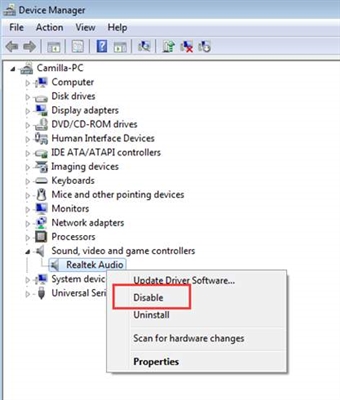Lehenago, guneak dagoeneko argitalpenak argitaratu zituen sistema bere jatorrizko egoerara itzultzeko. Windows 10. berriro instalatu edo berrezarri automatikoki. Zenbait kasutan (OS eskuz instalatu zenean) deskribatzen da Windows 10 ordenagailu edo ordenagailu eramangarri batean instalazio garbiaren baliokidea dela. Baina: Windows 10 sistema berritzen baduzu fabrikatzaileak aurrez instalatu zuen gailuan, horrelako berrinstalazioen ondorioz, sistema erosi zen unean lortuko duzu - programa osagarri guztiekin, hirugarrenen aurkako antivirusekin eta fabrikatzailearen beste software batzuekin.
Windows 10 bertsio berrietan, 1703tik aurrera, sistema berrezartzeko aukera berri bat dago ("Hasi berria", "Hasi berriro" edo "Hasi berria"), sistemaren instalazio garbia automatikoki erabiltzen denean (eta gaur egungo azken bertsioa) - berriro instalatu ondoren. egongo dira jatorrizko OSan dauden programa eta aplikazioak, baita gailuaren gidariak ere, eta beharrezkoak ez diren guztiak eta, behar izanez gero, fabrikatzailearen programak ezabatu egingo dira (baita instalatu dituzun programak ere). Windows 10en instalazio garbia modu berri batean nola burutu aurrerago gida honetan.
Kontuan izan: HDD duten ordenagailuetarako, Windows 10-ren berriz instalatzeak denbora asko iraun dezake, beraz, sistema eta kontrolatzaileen eskuzko instalazioa zure arazoa ez bada, gomendatzen dut. Ikus ere: Windows 10 instalatzea USB flash unitate batetik, Windows 10 berreskuratzeko metodo guztiak.
Windows 10 instalazio garbia abian jartzea ("Hasi berriro" edo "Berrabiarazi" funtzioa)
Bi modu erraz daude Windows 10-en funtzio berri batera eguneratzeko.
Lehenengoa: joan Ezarpenetara (Irabazi + I gakoak) - Eguneratu eta segurtasuna - Berrezarri sistemaren hasierako egoera eta hasierako aukera berezietarako berrezarri sistemaren azpian, "Berreskuratzeko aukera aurreratuak" atalean sakatu "Ikasi Windows instalazio garbiarekin berriro hasi" (berretsi behar duzu Joan Windows Defender Security Centre-ra).

Bigarren bidea - Ireki Windows Defender segurtasun zentroa (zeregin-barran edo Ezarpenak - Eguneratu eta Segurtasuna - Windows Defender) jakinarazpen-eremuko ikonoa erabiliz, joan "Gailuaren Osasuna" atalera, eta ondoren egin klik "Informazio gehiago" Hasi berria "atalean (edo" Hasi " "Windows 10 bertsio zaharragoetan)

Honako hauek dira Windows 10en instalazio automatiko garbia lortzeko urrats hauek:
- Egin klik "Hasi".

- Irakurri lehenespenez Windows 10-en zati ez diren programa guztiak ordenagailutik ezabatuko direla (barne, adibidez, Microsoft Office, hau ere ez da sistemaren parte) eta egin klik "Hurrengoa".

- Ordenagailutik kenduko diren aplikazioen zerrenda ikusiko duzu. Egin klik "Hurrengoa".

- Berrezarpen hasiera baieztatzen jarraituko da (denbora luzea izan daiteke; ordenagailu eramangarri edo tablet batean exekutatzen ari bada, ziurtatu outlet-rekin konektatuta dagoela).

- Itxaron prozesua amaitzeko (ordenagailua edo ordenagailu eramangarria berreskuratzen den bitartean berrabiaraziko da).

Berreskuratzeko metodo hau erabiltzen duzunean (ez da ordenagailu eramangarri berriena, SSD batekin baizik):
- Prozesu osoa 30 minutu inguru iraun zuen.
- Gorde egin da: kontrolatzaileak, jatorrizko fitxategiak eta karpetak, Windows 10 erabiltzaileak eta horien ezarpenak.
- Gidariak mantendu ziren arren, fabrikatzailearen inguruko software batzuk kendu ziren, ondorioz, ordenagailu eramangarriaren funtzio teklak ez ziren funtzionatzen, beste arazo bat argitasunaren doikuntza ez zen funtzionatzen Fn tekla berreskuratu ondoren (konpondu zen monitorearen gidaria PnP estandar batetik bestera ordezkatuz. PnP estandarra).
- Html fitxategi bat sortzen da mahaigainean ezabatutako programa guztien zerrenda batekin.

- Aurreko Windows 10 instalazioarekin dagoen karpeta ordenagailuan geratzen da eta dena funtzionatzen badu eta jada ez bada beharrezkoa, ezabatzea gomendatzen dut, ikus Nola ezabatu Windows.old karpeta.

Oro har, dena funtzionagarria izan zen, baina 10-15 minutu behar izan zituen ordenagailu eramangarriaren fabrikatzaileak beharrezko sistema programak instalatzeko funtzionaltasun batzuk itzultzeko.
Informazio osagarria
Windows 10 bertsio zaharra 1607 (urteurrena eguneratzea) litekeena da halako berrasmatzea egitea, baina Microsoft-en aparteko utilitate gisa inplementatzen da, webgune ofizialean deskargatzeko //www.microsoft.com/en-us/software-download/windows10startfresh /. Utilitateak sistemaren azken bertsioetarako balioko du.